Hel xogta isticmaalka diskkaaga abka Filelight ee bilaashka ah Windows 10
Disk-yada kombuyuutarradayada iyo kombuyuutarradayadu kama yareeyaan sanduuqa Pandora . Kahor intaanan ogaanin, saxanadaha waxaa ka buuxa faylal duugoobay ama aan loo baahnayn. Kadibna waa inaan fariisanno, ku bixinaa waqti fiican si aan u nadiifino booska faylalka iyo dukumentiyada muhiimka ah. Way sahlanaan doontaa haddii aan arki karno isticmaalka diskka hal jaleeco oo aan go'aansano waxa laga saari karo. Waxaad sidaas ku samayn kartaa adiga oo kaashanaya barnaamijka Filelight . Waxaad hadda arki kartaa xisaabaadka isticmaalka diskkaaga iyadoo la kaashanayo codsiyada ku habboon isticmaalka aragga. Halkan waxaa ah qoraal yar oo ku saabsan codsigan.
Waa maxay codsiga Filelight
Filelight waa software falanqeeyaha Space Space ee bilaashka ah(free Disk Space Analyzer software) Windows 10 oo laga heli karo Bakhaarka Microsoft(Microsoft Store) . Codsigan wuxuu kaa caawinayaa inaad sawirto xisaabaadka isticmaalka diskka. Tirakoobka lagu matalay qaabka 'qorrax-burst' wuxuu kuu oggolaanayaa inaad si dhakhso leh u fahamto meesha saxda ah ee booska diskkaaga.
Tirakoobka isticmaalka saxanka waxa loo soo bandhigay garaaf ahaan sida xidhmo isku xidhan oo qaybsan. Waxaad u isticmaali kartaa si aad u hesho meelaha ugu badan ee isticmaalka diskka ka dibna aad isbeddel ku sameyso meelahaas adigoo isticmaalaya maamulaha faylka.
Cabbirka codsigan waa ku dhawaad 180MB. Marka la soo dejiyo, waxaad codsigan ku dhejin kartaa Barta Task(Task Bar) ama Start Menu . Waxaad markaas arki kartaa sumadda codsiga Filelight .
Isticmaalka abka Filelight si aad u aragto xisaabaadka isticmaalka diskka
Guji(Click) astaanta Filelight si aad u bilowdo. Markaad furto arjiga, waxaad arki kartaa jaantusyada donut pie mid kasta oo ka mid ah darawalada ku jira PC ama laptop-kaaga.
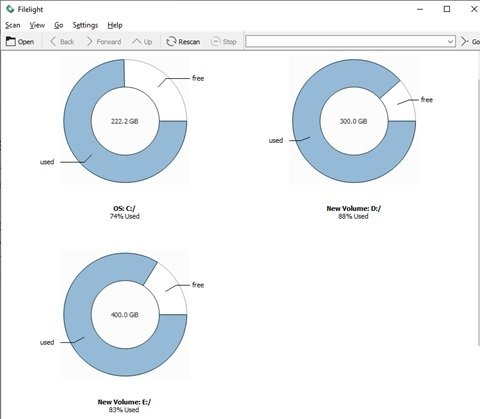
Si aad u aragto xisaabaadka isticmaalka saxanka oo faahfaahsan, guji mid kasta oo ka mid ah jaantusyada pie. Codsigu waxa uu bilaabaa in uu baadho dhammaan faylasha nidaamkaaga oo uu la yimaado qaabka soo socda ee 'qorrax-burst' ee bandhigga garaafka.
Fadlan(Please) ogow in ay qaadanayso wakhti in la iskaan-karo dhammaan faylasha ku jira PC-gaaga oo la sameeyo tirakoobka isticmaalka diskka. Waqtigani wuxuu ku xiran yahay tirada faylasha ku jira saxankaaga.
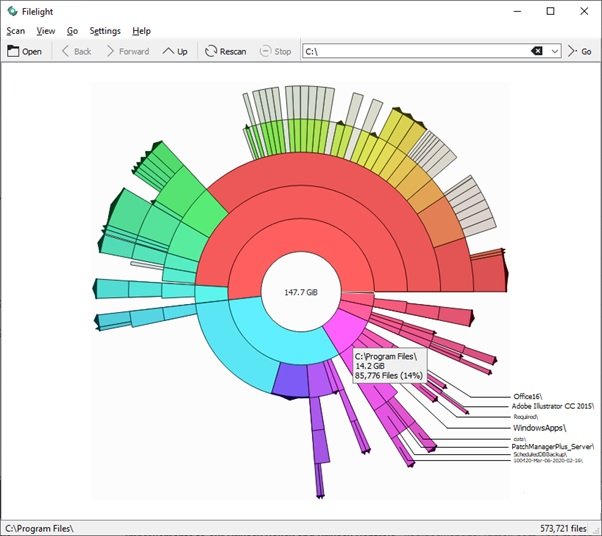
Si aad u ogaato faylalka ay qaadanayaan saxankaaga, dul bood mid kasta oo ka mid ah midabada oo arag tafaasiisha ku saabsan darawalka la doortay. Tusaale ahaan, sawirka kore, qaybta casaanka ah waxay muujinaysaa booska diskka ee Files Program(Program Files) on C Drive . Waxa kale oo ay soo bandhigaysaa tirada faylalka uu ka kooban yahay darawalku iyo saamiga faylalka Barnaamijka(Program Files) ee wadarta guud ee diskka ee kombayutarkaga. Waxa kale oo ay soo bandhigaysaa magacyada faylalka waaweyn ee gudaha faylalka Barnaamijka(Program) oo ah qaab bir ah. Haddii aad dul marto mid kasta oo ka mid ah caaradan, waxaad ka heli doontaa macluumaad dheeraad ah oo ku saabsan gal kasta oo ku jira Faylasha Barnaamijka(Program Files) .
Waxaad sii riixi kartaa mid kasta oo ka mid ah caaradan si aad u aragto faahfaahin dheeraad ah oo ku dhex jirta galkaas. Sidaa darteed, waxaad ku falanqeyn kartaa xitaa kuwa ugu yar galka adigoo isticmaalaya codsigan.
Tabs gudaha codsiga Filelight
Ka sokow daawashada tirakoobka isticmaalka diskka, waxaad sidoo kale arki kartaa tabs kala duwan oo ku yaal xagga sare ee daaqadda, sida Scan , View , Go , Settings and Help .
Guji Scan tab si aad u sawirto gal gaar ah , Galka Guriga(Home) , Folderka xididka ama dib u baadh faylalka ama darawalada hore ee la sawiray.(Root Folder)
Guji View si aad u soo dhaweyso ama aad uga baxdo garaafyada natiijada isticmaalka diskka.
Marka la sameeyo tirakoobka isticmaalka diskka garaafyada, waxaad riixi kartaa qayb kasta oo ka mid ah garaafyada si aad u aragto faahfaahinta. Waxaad dib iyo dib ugu noqon kartaa natiijooyinka adiga oo isticmaalaya Xulashada Kor, Dib u Celinta(Back) iyo Hore ee (Forward)Go tab.
Dejinta tab ayaa kuu ogolaanaysa inaad doorato tabsyada ku yaal Toolbar (Setting),(Toolbar) Habee Shortcuts(Configure Shortcuts) , Habee Toolbar(Configure Toolbar) oo Habee arjiga Filelight . (Configure Filelight)Haddii aad rabto in aad ka boodo qaar ka mid ah faylalka iskaanka, dhagsii Configure Filelight option in the Settings tab. Kadib dooro tab Scanning . Riix badhanka ku dar(Add) oo dooro galka aanad rabin in lagu sawiro.
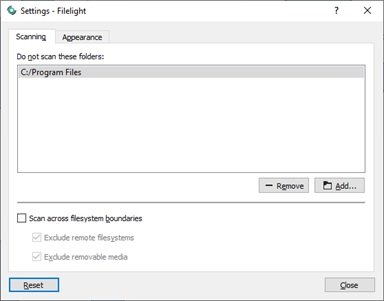
Waxaad sidoo kale ka saari kartaa galka liiskan. Daaqadda Settings(Settings) , waxaad sidoo kale ka beddeli kartaa Muuqaalka arjiga Filelight . Guji Dib(Click Reset) u dejin si aad meesha uga saarto isbeddelada aad ku samaysay hoosta Settings tab.
Codsigan waa isticmaale-saaxiibtinimo oo dareen leh. Tusmada garaafka ee tirakoobka isticmaalka diskka waa mid gaar ah oo leh muuqaal-iyo-dareen wanaagsan.
Ka soo deji arjigan dukaanka Microsoft(Microsoft Store) oo na soo ogeysii aragtidaada isla.
Related posts
Sida loo arko Cabbirrada Barnaamijka iyo App-ka gudaha Windows 10
Ka saar rakibadihii hore ee Windows ka dib Windows 10 cusboonaysiinta
Ka saar barnaamijyada Windows-ka ee aan la rabin, abka, faylalka, sifooyinka
Ku taxliil oo ku hagaaji booska diskkaaga DiskSavy ee Windows 10
Galka Heerkulka buuxa wuxuu kiciyaa qaladka Space Space Windows 10
15 siyaabood oo lagu xoreeyo booska Disk gudaha Windows 10
Barnaamijyada jimicsiga ugu fiican ee Windows 10
Sida loo furo Scan App gudaha Windows 10 Kumbiyuutarka oo iskaan dukumeenti
Sida loo isticmaalo abka QuickLook si dib loogu eego faylalka gudaha Windows 10
PicsArt waxa ay ku siisaa stickers Custom & Tafatirka 3D gaar ah Windows 10
Sida looga saaro kamarada Snap Windows 10 gabi ahaanba
Cunnada, Nafaqada iyo Cuntooyinka ugu Fiican Windows 10
Barnaamijyada ciyaarta baseball ugu fiican ee Windows 10 PC
5 Barnaamijyada Warbaahinta Bulshada ugu Fiican Windows 10 oo laga heli karo Dukaanka Microsoft
Barnaamijyada cusub waxay u kaydin doonaan badhanka cawlan gudaha Windows 10
Cilad 0x80004005 markii muusiga lagu ciyaarayo Groove Music gudaha Windows 10
Ciyaaraha Stealth ee ugu fiican Windows 10 ee Dukaanka Microsoft
Barnaamijyada ugu fiican ee Freelancers iyo xirfadlayaasha loogu talagalay Windows 10
Fotor: App-ka Tafatirka Sawirka ee Bilaashka ah ee loogu talagalay Windows 10
Xinorbis waa Hard Disk-ga bilaashka ah, Folderka iyo Falanqeeyaha Kaydinta ee Windows 10
